如何修复 iCloud 照片共享/iCloud 链接在 iPhone 上不起作用的问题
当您无法使用 iCloud 照片共享或 iCloud 链接共享或上传相册到共享文件夹时,这是非常令人烦恼的。因此,在本文中,您将找到一些有效的解决方案来解决 iCloud 照片共享/iCloud 链接在 iPhone 上不起作用的问题。
iCloud 提示和问题修复
iCloud 照片共享是一项令人惊叹的功能,允许用户通过共享相册与朋友和家人分享照片和视频。您最多可以与 100 人共享相同的相册。当 iCloud 照片共享无法在 iPhone 上运行时,与他人共享相册可能会变得非常麻烦。
当您遇到此错误时,您将无法查看共享相册,或者无法将照片上传到共享相册,或者无法对照片发表评论。在本文中,您将了解一些有关如何修复 iCloud 照片共享无法在 iPhone 上运行的解决方案。
此外,在 iOS 12 或更高版本中,您还可以通过 iCloud 链接与他人分享照片。我们还为您提供修复程序来解决 iCloud 链接不起作用的问题。
您可以使用“照片”应用程序创建仅显示您选择的照片的共享相册。邀请最多 100 人加入、发表评论,甚至添加自己的镜头。然后,您可以管理您的共享相册并永久保存您的朋友添加的任何照片。
步骤 1. 确保您已打开共享相册:在 iPhone、iPad 或 iPod touch 上,前往“设置”>“[您的名字]”>“iCloud”>“照片”,然后打开“共享相册”。
如果您使用的是 Mac,请选取 Apple 菜单 > 系统偏好设置。选择 iCloud,点按“照片”旁边的“选项”按钮,然后选择“共享相册”。

在 iPhone 上打开共享相册
更多阅读:如何修复 iPhone 无法加载照片和视频的问题 [最新]
步骤 2. 创建共享校友:打开照片应用程序 > 转到相册选项卡并点击蓝色加号图标 > 点击新建共享相册 > 添加名称 > 下一步 > 从联系人中选择人员 > 点击创建。
步骤 3. 将照片添加到共享相册:选择照片和视频 > 转到共享图标 > 共享相册。
第 2 部分. 如何在 iPhone 上使用 iCloud Link
您可以通过发送链接与任何人分享照片,如果他们使用 iOS 12 或更高版本,他们也可以将照片分享给您。您共享的链接将在 30 天后过期。以下是在 iPhone 上启用 iCloud 照片链接的方法:
- 打开 iPhone 上的“照片”应用程序并点击选择照片。
- 点击右上角的共享图标。
- 点击复制 iCloud 链接。
- 打开“消息”应用程序,粘贴 iCloud 照片链接并将其发送给您的朋友。他们可以打开链接来查看照片。
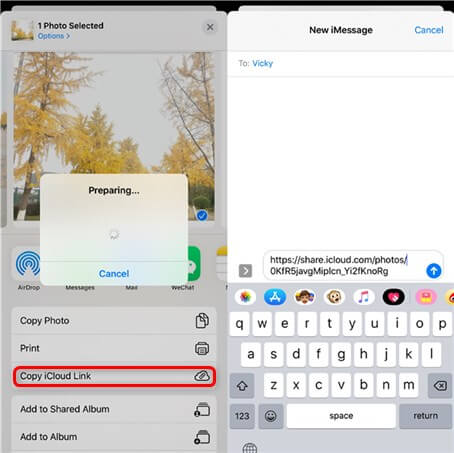
如何使用 iCloud 照片链接
第 3 部分:修复 iCloud 照片共享无法在 iPhone 上运行的问题
以下是修复 iCloud 共享相册无法在 iPhone 上运行的方法和步骤:
- 确保共享相册已启用:设置 > iCloud > 照片 > 共享相册。
- 检查系统状态Apple 页面以查看“照片”是否受到影响。
- 检查 iPhone 上的网络。确保您有稳定的 Wi-Fi 或蜂窝网络。
- 注销并登录您的 iCloud 帐户:设置 > Apple ID> 向下滚动并点按“注销”> 输入 Apple ID 密码并选择要保留在 iPhone 上的数据 > 点按注销两次 > 等待一段时间,然后点按“登录”按钮并输入相同的 Apple ID 以登录您的 iCloud。
- 重新启动你的 iPhone。如果以上方法均无效,您可以尝试重启iPhone
第 4 部分:如何修复 iCloud 链接不起作用
- 确保您的 iPhone 运行的是 iOS 12 及更高版本,因为旧版 iOS 版本无法使用 iCloud 链接。
- 确保您关闭了低功耗模式。如果打开,您将无法复制 iCloud 链接。
- 如果链接在 30 天后过期,则人们将无法打开链接查看照片,并且会看到“检索失败”消息。
- 确保您连接到稳定的 Wi-Fi 或蜂窝网络。
- 查看苹果系统状态如果有问题。
- 尝试重置网络设置:转至“设置”>“常规”>“重置”>“重置网络设置”。
额外提示:查看/下载或删除 iCloud 中的照片
有了AnyTrans,您可以管理您的 iPhone 照片以及 iCloud 照片。检查其照片管理的主要功能:
以下是您可能需要的有关 iCloud 和 iPhone 照片的提示:
如何用 5 种方法从 iCloud 删除照片 >
如何查看和访问 iCloud 照片 >
如何从 iCloud 恢复照片 >
底线
iCloud 照片共享无法在 iPhone 上运行是一个非常常见的错误,通常可以轻松解决。如果您也遇到此错误,那么在本指南中我们提供了一些有效的解决方案来修复 iCloud 照片共享无法在 iPhone 上运行的错误。 AnyTrans 将成为您将 iPhone 数据传输到电脑或其他设备的好帮手。只需将此工具连接到计算机并开始免费试用>

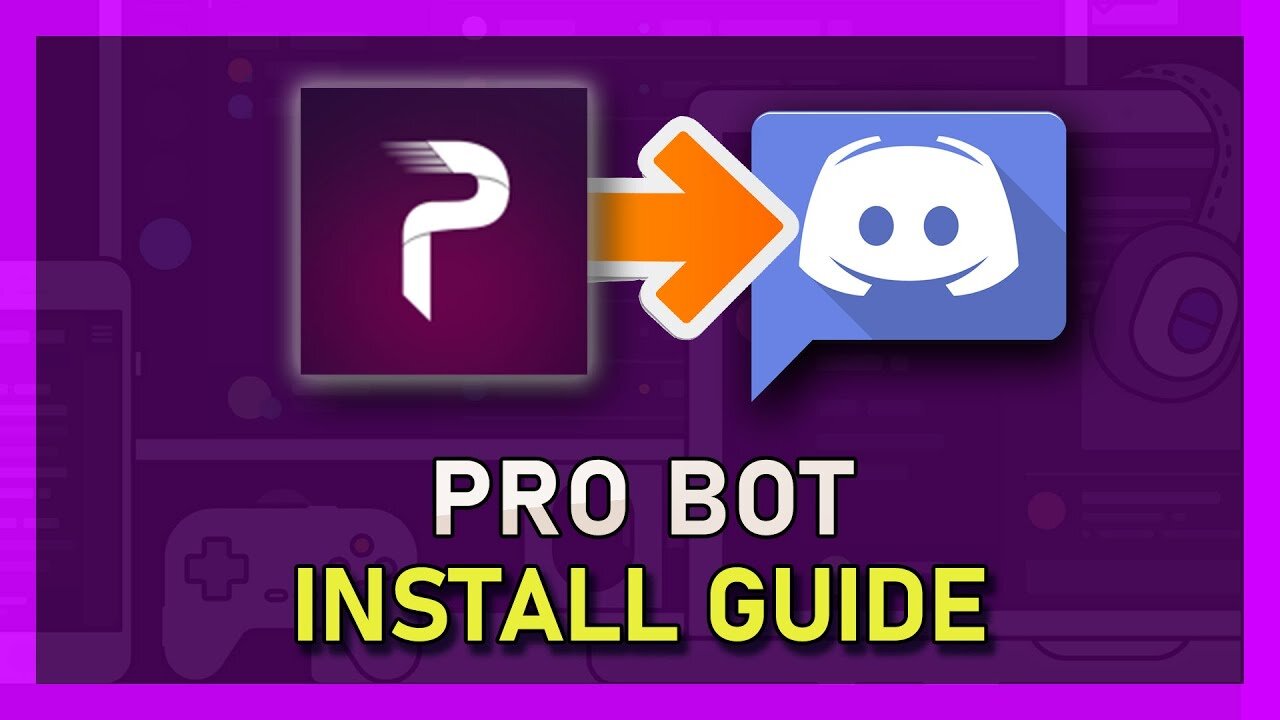

![如何从 Peacock 中删除“继续观看”功能 [移动、PC 和电视]](https://pfrlju.com/tech/adelia/wp-content/uploads/2023/12/How-to-Remove-Continue-Watching-From-Peacock.webp)



![GSM Prime 工具:完整指南和最佳替代方案 [真实评论]](https://pfrlju.com/tech/avilas/wp-content/uploads/cache/2025/12/gsm-prime-tool-review.jpg)
![如何录制 WhatsApp 通话 [所有设备]](https://pfrlju.com/tech/avilas/wp-content/uploads/cache/2025/12/record-whatsapp-calls.jpg)






![24 张炫酷的游戏桌面壁纸 [4K 分辨率]](https://pfrlju.com/tech/adelia/wp-content/uploads/2023/04/best-gaming-wallpapers-for-desktop.webp)